※この記事中のアプリをダウンロードするには、Microsoft社製のExcel®が必要になります。
Excel VBAでCSVファイルの読み込みマクロを作成しました。
概要
以前に書いた記事(Excel VBA 間引きマクロ)では、計測機器等から大量のデータを出力しすぎてしまった時にデータを間引いてファイルをコンパクトにするマクロを作成しました。今回の記事は、逆に細切れのCSVファイル(データファイル)を、一つのExcelファイルの各シートに読み込むマクロです。
使用方法
まずは、このページの上部の「Excel-Files-Loading」をダウンロードします。ダウンロードしただけではうまく動かないので、ご自身のPCの適当なところ(デスクトップ等)に保存します。間引くサンプルは縦方向に積みあがっているものがいいのですが、それもこのページ上部に用意しました。複数のCSVファイルを読み込むので「sample1」「sample2」「sample3」というファイルをダウンロードして、「Excel-Files-Loading」と同じようにご自身のPCの適当なところに保存して下さい。
「Excel-Files-Loading」Excelファイルを改めて立ち上げて下さい。間引きたいデータファイルを画面上に出して、①「開発」タブを選んで、②「マクロ」リボンをクリックします。
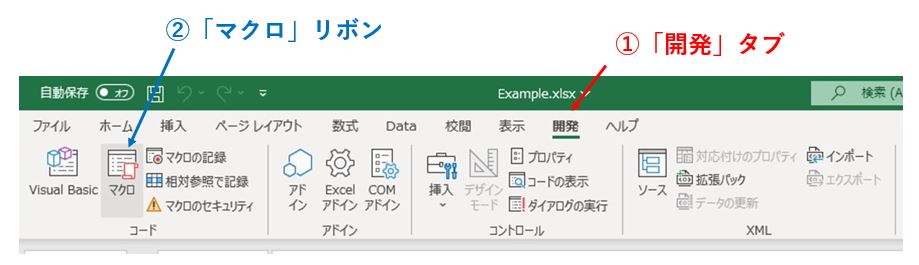
そうすると、マクロフォームが表示され「Excel-Files-Loading」に設定した「複数シートで読込」マクロが既に選択されているので、右側の「実行」ボタンを押します。
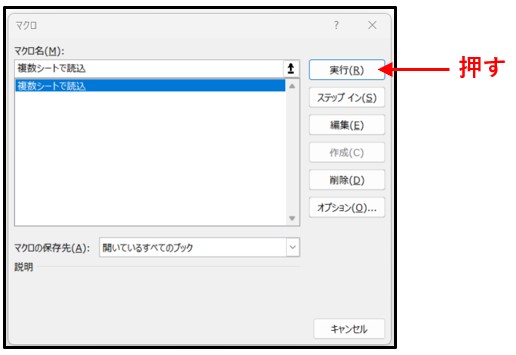
次にファイルを選択する画面が現れます。
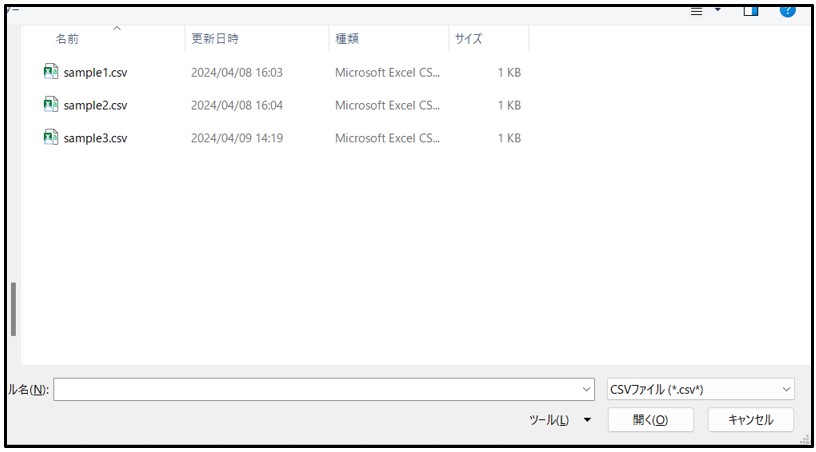
一括で読み込みたいファイルを、「Shift」キーを押しながら、選択し、右下の[開く]ボタンを押します。
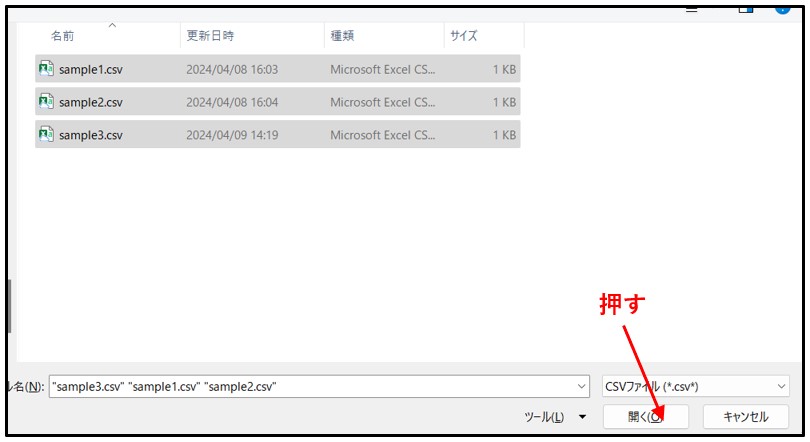
正しく動作させるための注意点
①マクロ動作時に他のExceファイルが開いていると、マクロがうまく動作しません。一旦、全てのExcelファイルを閉じてから、当該ファイルを開いてマクロを実行して下さい。

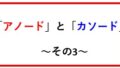

コメント